一 : 眼睛太小,怎样可以让眼睛变大
眼睛太小,怎样可以让眼睛变大
小女子今年19岁,家里急着叫我找对象,可是我的眼睛有些小,有什么办法可以让眼睛变大呢?
带美瞳 会显得眼睛又大又漂亮 但是 美瞳很伤眼睛 不要经常带 如果是单眼皮 可以去割双眼皮 这样也会显得大一些些、 不过我还是劝楼主还是慎重考虑的好.
柯妮西也不错的,可以帮助你让眼睛变大.
二 : 教你怎样画眼影让你内双小眼瞬间变大
害怕自己电力不足?吸引不到桃花,桃花运差劲?不怕不怕,小编今天就来授教超气场眼影术,即使是无神的小眼睛,日系妆容也能瞬变魅力双眼哦!

教你怎样画眼影
害怕自己电力不足?吸引不到桃花,桃花运差劲?不怕不怕,小编今天就来授教超气场眼影术,即使是无神的小眼睛,也能瞬变魅力双眼哦!
单眼皮美眉或内双眼皮美眉总是因为那双小眯眼而失去自信,不能透出女生应有的自信魅力!今天就要解救你啦,两款色调的气场眼影术,让你这个初春魅力无限,散发女人应有的自信气质哦!
 教你怎样画眼影
教你怎样画眼影
●暖色调 单眼皮气场眼影术
Ste[www.61k.com)p1:眉毛下的高光创造立体感
眼皮平坦无凹痕是眼睛看起来小而无神的原因。因此,使用白色珠光眼影,重点涂抹在眉骨处,强调突出高光使眼睛更有神更具立体感。
Step2:睁开眼睛涂眼部阴影
闭上眼睛涂眼影,容易因眼影涂抹过重而导致眼睛有浮肿感。因此,要睁开眼睛使用眼影棒轻轻抹金棕色眼影。注意,阴影的线条不要比眼角长,而瞳孔上方应略粗,眼睛才显得大。

教你怎样画眼影
Step3:下眼睑抹淡粉色眼影
柔软的粉红色等明亮的暖色眼影晕染在下眼睑处,能让眼神更加柔和可爱,营造红粉菲菲的好气色。

教你怎样画眼影
Step4:眼线尽量描画细长,注意眼角线不可忽略。
单眼皮女生的眼线容易显现,所以描绘时要掌握好粗细。要点是眼线要避免画粗,以细长形为最好,眼尾处稍微加深和上扬。眼角线是最容易忽略的地方,要注意把眼角线也要描上,才能使眼睛看起来圆圆的,色调和谐哦。
Step5:下眼睑的内侧拉上白色眼线更显明亮
下眼睑的内侧使用白色眼线笔描绘,范围从眼尾角开始的2/3处,这样眼睛会显得更大,更明亮。

教你怎样画眼影
Step6:上眼皮贴分量的假睫毛,下眼角1/3处贴上假睫毛
在上眼皮中央贴上分量的假睫毛,更强调黑色眼珠,使眼睛更为有神。而下眼睑则推荐使用假睫毛,离眼角1/3处开始贴上假睫毛,会使眼睛上下幅度扩大,使眼睛更圆更大。
Step7:完成的最重要的睫毛膏上下足了
加密卷卷发类型的睫毛膏,上下睫毛都涂上了眼睛强调。上睫毛眼睑抬起般,下睫毛脸颊向为了拓展,总之纵向拓宽似的意识。
Finish:大眼睛不花俏,眼睛放大1.5倍!

教你怎样画眼影
●冷色调 内双眼皮气场眼影术
Step1:眉毛下方的亮点突出眼部立体感
和单眼皮女生眼影术画法一样,眉毛下方即眉骨出要用高光眼影突出眼部立体感,从眉骨向眼窝处刷上高光。
Step2: 打造渐变色眼影,缔造层次感
打开内双皮的秘诀是,睁开眼睛的时候从正面看上去,上色的幅度要比较广泛,要晕染到整个眼窝。这里,我们选择淡蓝色调眼影来晕染眼窝部分。

教你怎样画眼影
Step3:下眼睑眼角刷上眼影,可爱动人。
在下眼皮的眼角1 / 2处,选择绿色眼影,轻轻扫上。这样使眼妆更为特别,显得可爱动人。
Step4:白色眼影成眼头亮点
从眼头至下眼睑1 /2处,选用白色晕染,使眼角的更加明亮,与眼角部分形成对比,更能突出强调眼妆。
Step5:深蓝色眼影作为眼线的基础
选用深蓝色眼影,用细细的眼影棒沾取,在上眼睑出细细描画拉长。这能为后面眼线的描画作为基础,使眼线更细长、自然。

教你怎样画眼影
Step8:液体眼线笔线补充层次
使用液体眼线笔,再次加深内线。在眼睑尾部使用液体眼线笔补充空隙并稍作上拉处理,使眼线明暗突出,层次立即显现。
Step9:睫毛呈扇形展开,重点在于长度
和单眼皮画法相似,眼睛要显得圆圆的,要点在于睫毛的画法。上眼睑正中的睫毛要相对集中并刷得较长与两边眼角的睫毛。采用细小的睫毛刷,不容易弄脏眼皮部分。
Finish:假单眼皮女生,渐变层次眼妆电力100倍!
三 : PS让小眼睛变大眼睛
原图

photoshop教程最终效果图

用 Photoshop CS 打开图片文件,复制出多一个层进行修改,使用【液化】滤镜修大眼睛,再用【套索工具】制作反光区域,整个操作流程如图 43-3 所示。

(1) 打开文件。使用 Photoshop CS 打开素材图片。
(2) 复制图像。选择【矩形选框工具】在眼睛区域圈选出选区,按“ Ctrl+J ”复制出【图层 1 】,如图 43-4 所示。

(3) 使用【液化】滤镜。在【图层 1 】上使用【滤镜】|【液化】滤镜,如图 43-5 所示。

(4) 修整左眼。在【液化】滤镜中选择【向前变形工具】从中间向外拉伸像素,如图 43-6 所示。

PS让小眼睛变大眼睛_小眼睛变大
(5) 修整右眼。同样也是用【向前变形工具】把像素从中间向往外拉伸像素,如图 43-7 。

(6) 修整眼珠。由于把眼睛向外拉伸了,眼珠会因为拉伸而变形,重新设置画笔参数,把眼珠进行修整,如图 43-8 所示。
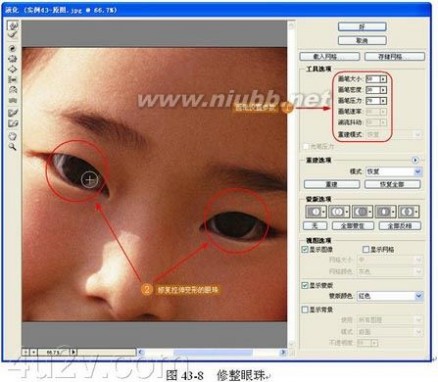
(7) 制作眼睛反光区域。整个眼睛是增大了,由于没有反光点,小孩子看起来还缺乏灵气,需要再为其添加眼睛的反光区域,如图 43-9 所示。

(8) 制作眼睛的反光点。选择【椭圆选框工具】圈选一个圆圈,并填充白色,如图 43-10 所示。

(9) 复制另一半眼睛的反光区。复制出【图层 2 副本】,并使用【移动工具】调整到适当位置,如图 43-11 所示。
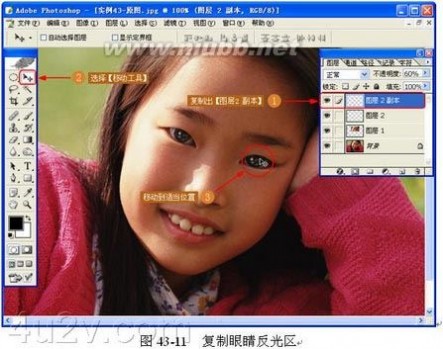
(10) 完成操作。整个实例操作完毕,效果如图 43-12 所示。

61阅读| 精彩专题| 最新文章| 热门文章| 苏ICP备13036349号-1